iPhone Hatası 53 ile Karşılaştınız mı? İşte Gerçek Düzeltmeler!
Apple’ın en güvenilir ürünlerden bazılarını bulduğu bilinmesine rağmen, kullanıcılarının ara sıra birkaç sorunla karşılaştığı zamanlar vardır. Örneğin, 53 numaralı hata, birçok kullanıcının şikayet ettiği yaygın sorunlardan biridir. Ayrıca 53 iPhone hatası alıyorsanız, doğru yere geldiniz. Bu yazıda, 53 numaralı sistem hatasını adım adım nasıl çözeceğinizi size bildireceğiz.
Bölüm 1: iPhone hatası 53 nedir?
iPhone kullanıcılarının iTunes’dan yardım alarak cihazlarını geri yüklemeye veya güncellemeye çalıştıklarında iPhone 53 hatası aldıkları gözlemlenmiştir. Bu genellikle bir iOS cihazının Apple tarafından gerçekleştirilen güvenlik testinden geçememesi durumunda ortaya çıkar. Cihazınızı güncellemek veya geri yüklemek istediğinizde Apple, Touch ID’nin çalışıp çalışmadığını kontrol eder.
Bu, 53 numaralı hatanın parmak izi tarayıcısı olmayan diğer eski modeller yerine çoğunlukla iPhone 6 veya 6’larda ortaya çıkmasının ana nedenlerinden biridir. Birçok kullanıcı 53 iPhone hatasıyla karşılaşmaya başladığında, Apple resmen özür diledi ve daha sonra iOS 9.3 sürümünde bir düzeltme ile geldi.

Parmak izi verileri ek güvenlik nedenleriyle iOS cihazı tarafından korunduğundan ve şifrelendiğinden, çoğunlukla Apple tarafından cihazı güncellemek/geri yüklemek için gerçekleştirilen varsayılan güvenlik kontrolünü bozar. Bu nedenle, telefonunuzu geri yükleyerek veya en son iOS sürümüne güncelleyerek sistem hatası 53’ü kolayca çözebilirsiniz. Sonraki bölümlerde iPhone 53 hatasının nasıl düzeltileceğini de tartıştık.
Bölüm 2: Veri kaybı olmadan iPhone 53 hatası nasıl düzeltilir?
Cihazınızdaki 53 numaralı hatayı düzeltirken değerli veri dosyalarınızı kaybetmek istemiyorsanız, yardım alın. DrFoneTool – Sistem Onarımı (iOS). Önde gelen her iOS cihazı ve sürümüyle uyumlu olan araç, DrFoneTool araç setinin bir parçasıdır ve Windows ve Mac’te çalışır. Uygulama, iOS cihazınızı normal moda döndürmek ve hata 53, hata 14, hata 9006, ölüm ekranı, kurtarma modunda takılma ve daha fazlası gibi sorunları çözmek için sorunsuz bir şekilde kullanılabilir.

DrFoneTool araç seti – iOS Sistem Kurtarma
Veri kaybı olmadan iPhone sistem hatasını düzeltin.
- İOS’unuzu yalnızca normale getirin, veri kaybı yok.
- Çeşitli iOS sistem sorunlarını düzeltin kurtarma modunda sıkışmış, beyaz Apple logosu, siyah ekran, başlangıçta döngü, vb.
- gibi diğer iPhone hatalarını ve iTunes hatalarını düzeltir. iTunes hatası 4013, Hata 14, iTunes hatası 27,iTunes hatası 9Ve daha fazlası.
- Tüm iPhone, iPad ve iPod touch modelleri için çalışır.
- En yeni iOS 13 ile tam uyumlu.

Cihazınızı sorunsuz bir şekilde tamir etmenize izin verebilecek kullanımı kolay bir arayüz sağlar. 53 iPhone hatasını DrFoneTool – Sistem Onarımı (iOS) kullanarak çözmek istiyorsanız şu adımları izleyin:
1. DrFoneTool’u resmi web sitesinden yükleyin ve 53 numaralı sistem hatasını çözmeniz gerektiğinde başlatın. Devam etmek için ana ekrandan “Sistem Onarımı” seçeneğini seçin.

2. Şimdi, iOS cihazınızı sisteme bağlayın ve uygulama otomatik olarak tanıyana kadar bir süre bekleyin. İşlemi başlatmak için “Standart Mod”a tıklayın.

3. Ardından, DrFoneTool, iOS cihazınızla ilgili cihaz modeli ve sistem sürümü gibi cihaz bilgilerini otomatik olarak algılayacaktır. Sorunsuz bir geçiş için “Başlat” butonuna basmadan önce telefonunuzla ilgili bilgileri doğru girdiğinizden emin olunuz.

Telefon algılanmazsa, ‘Cihaz bağlandı ancak tanınmadı’ seçeneğini tıklayın. Ekrandaki talimatları izleyerek, iPhone 53 hatasını düzeltmek için cihazınızı DFU (Aygıt Ürün Yazılımı Güncellemesi) moduna alın.
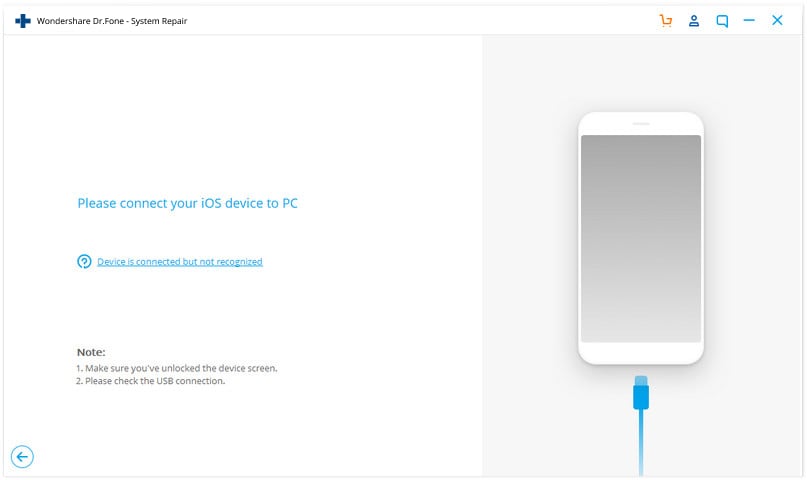

4. Firmware güncellemesinin tamamen indirilmesi biraz zaman alabilir. İndirme işlemini hızlandırmak için sabit bir internet bağlantınız olduğundan emin olun.

5. Donanım yazılımı güncellemesi indirildikten sonra uygulama, cihazınızı otomatik olarak düzeltmeye başlayacaktır. Telefonunuzdaki sorunu çözeceği ve normal moda yeniden başlatacağı için arkanıza yaslanın ve rahatlayın.

6. Telefonunuzdaki sorunu giderdikten sonra aşağıdaki mesaj ile bilgilendirileceksiniz. Cihazınız normal modda yeniden başlatıldıysa, cihazı güvenli bir şekilde çıkarmanız yeterlidir. Aksi takdirde işlemi tekrarlamak için “Tekrar dene” butonuna tıklayabilirsiniz.

Bu işlemle ilgili en iyi şeylerden biri, verilerinizi silmeden cihazınızdaki 53 hatasını düzeltmesidir. Telefonunuzu normal moda aldıktan sonra verileriniz otomatik olarak geri yüklenecektir.
Bölüm 3: iPhone’u iTunes ile geri yükleyerek iPhone hatası 53 nasıl düzeltilir?
Kullanıcıların, cihazlarını iTunes ile geri yükleyerek iPhone 53 hatasını düzeltebilecekleri zamanlar vardır. Bu biraz karmaşık hale gelse de ve daha önce cihazınızın yedeğini almadıysanız, verilerinizi de kaybedebilirsiniz. Bu nedenle, bu yöntemi yalnızca başka seçeneğiniz olmadığında kullanmanızı öneririz. iTunes kullanarak iOS cihazınızı geri yüklemek için aşağıdaki adımları izleyin.
1. iOS cihazınızı sisteminize bağlayın ve iTunes’u başlatın. iTunes cihazınızı tanıyınca, “Özet” bölümünü ziyaret edin.
2. Buradan, telefonunuzu güncelleme veya geri yükleme seçeneğine sahip olacaksınız. Bu sorunu çözmek için iPhone’u Geri Yükle düğmesini tıklamanız yeterlidir.
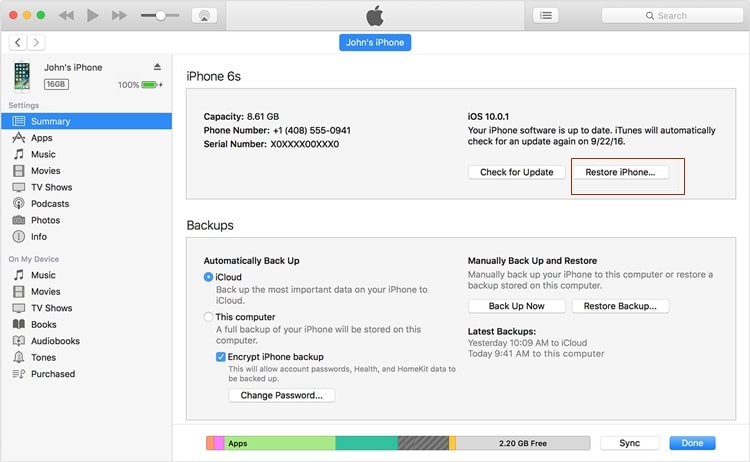
3. Bu, seçiminizi onaylamanızı isteyen bir açılır mesaj açacaktır. Cihazınızı fabrika ayarlarına döndürmek için bir kez daha “Geri Yükle” düğmesine tıklayın.
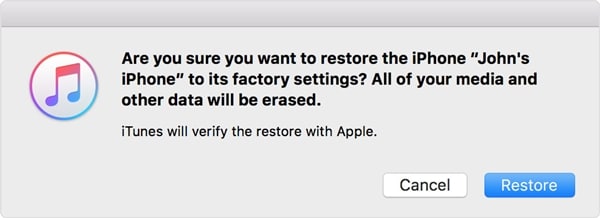
Bölüm 4: iPhone hatası 53’ü düzeltmek için Apple Destek ile iletişime geçin
Telefonunuzu geri yükledikten veya DrFoneTool – Sistem Onarımını (iOS) kullandıktan sonra, cihazınızda hala 53 hatası alıyorsanız, resmi Apple Destek ile iletişime geçmeyi düşünün. Yakındaki Apple mağazasını veya bir iPhone tamir merkezini de ziyaret edebilirsiniz. Ayrıca, resmi web sitesinden Apple ile iletişime geçebilirsiniz. okuyun. Apple, onları arayarak erişilebilen 24 × 7 bir desteğe sahiptir. Bu kesinlikle 53 numaralı sistem hatasını fazla sorun yaşamadan çözmenize yardımcı olacaktır.
Artık 53 iPhone hatasını nasıl düzelteceğinizi bildiğinizde, cihazınızı en iyi şekilde kullanabilirsiniz. Tüm seçenekler arasından DrFoneTool – Sistem Onarımını (iOS) denemenizi öneririz. İPhone hatası 53 sorunlarını çözmenize kesinlikle yardımcı olacak oldukça güvenilir ve kullanımı kolay bir araçtır. Ek olarak, iOS cihazınızı herhangi bir veri kaybına neden olmadan düzeltebilir. Bu, iPhone’unuzu kesinlikle sorunsuz bir şekilde düzeltmenize izin verecektir.
En son makaleler

